Comece com a Adobe Dimension CC

A Adobe Dimensions faz parte do enorme empurre da Adobe em 3D. No entanto, pode ser difícil manter-se com as muitas ofertas diferentes A Adobe está adicionando ao espaço 3D, seja como aplicativos autônomos ou como elementos dentro de aplicativos centrais, como o Photoshop.
Na vanguarda deste empurrão 3D é o Adobe Dimension CC, um aplicativo de nuvem criativo autônomo raro. Ele cria um ambiente 3D que pode levar ativos de aplicativos 2D ou 3D e torna-os para um nível profissional de forma rápida e fácil em uma ampla variedade de hardware de computador.
Para outras opções de software 3D, confira nosso resumo do Melhor software de modelagem 3D em torno agora.
O que é a dimensão do Adobe?
A grande coisa sobre a Dimensão da Adobe CC é que ele assume que o usuário tem pouco a nenhum conhecimento de trabalhar em 3D e, portanto, fornece uma ampla gama de ativos para ajudá-lo. O software fornece modelos 3D, materiais, ambientes e iluminação que podem habilitar artistas, fora da caixa, para criar qualquer coisa de uma paisagem de ficção científica para um modelo de produto com facilidade.
A Adobe Dimension CC possui duas interfaces principais. Uma é uma interface de layout em tempo real, onde um artista adiciona modelos, materiais e imagens e o ambiente geral e a iluminação. Esta visão pode suportar efeitos da câmera, como profundidade de campo. Quando a cena estiver pronta, mudar para a visualização de renderização permite que uma imagem de renderização de produção completa seja criada.
A Adobe Dimension CC oferece seu próprio motor de renderização, que suporta a de-noising, ou o motor V-Ray do Grupo do Chaos. Essas opções permitem que a Adobe Dimension crie Renders tão bons quanto os de qualquer aplicativo 3D.
Se os ativos que vêm com a Adobe Dimension CC não forem adequados, arquivos 3D podem ser adicionados a partir de uma ampla variedade de formatos, e o sistema de material na dimensão da Adobe suporta uma ampla gama de entradas de imagem, incluindo mapas normais. A Adobe também fornece um Ampla gama de ativos de estoque Naquele pode ser usado nativamente com a Adobe Dimension CC, tornando-se uma excelente ferramenta de layout 3D toda a rodada.
Então vamos pressionar com aprendendo a começar.
01. Adicionar modelos

Para adicionar modelos à Adobe Dimension CC, o melhor local para iniciar é com os ativos iniciais. Há uma ampla gama para escolher, especialmente para demonstrar elementos de design gráfico, como embalagens de alimentos, capas de livros, roupas e t-shirts. Objetos podem ser movidos, escalados e girados conforme desejado, fazendo a configuração de uma cena muito simples. Como cada elemento é adicionado, ele pode ser visto na paleta "cena" no lado direito da tela.
02. Selecione Materiais

Mais uma vez, assim como com a adição de modelos, a Adobe Dimension CC tem uma matriz de materiais iniciais para ajudar com criação rápida e fácil de cena. Cada um desses materiais pode ser modificado em termos de cor, reflexão e brilho para criar uma gama de aparência de um material de arranque. As imagens também podem ser adicionadas, e estas têm seus próprios controles de material separados, permitindo que uma etiqueta metálica seja colocada em um saco de papelão fosco com facilidade.
03. Crie um ambiente de iluminação
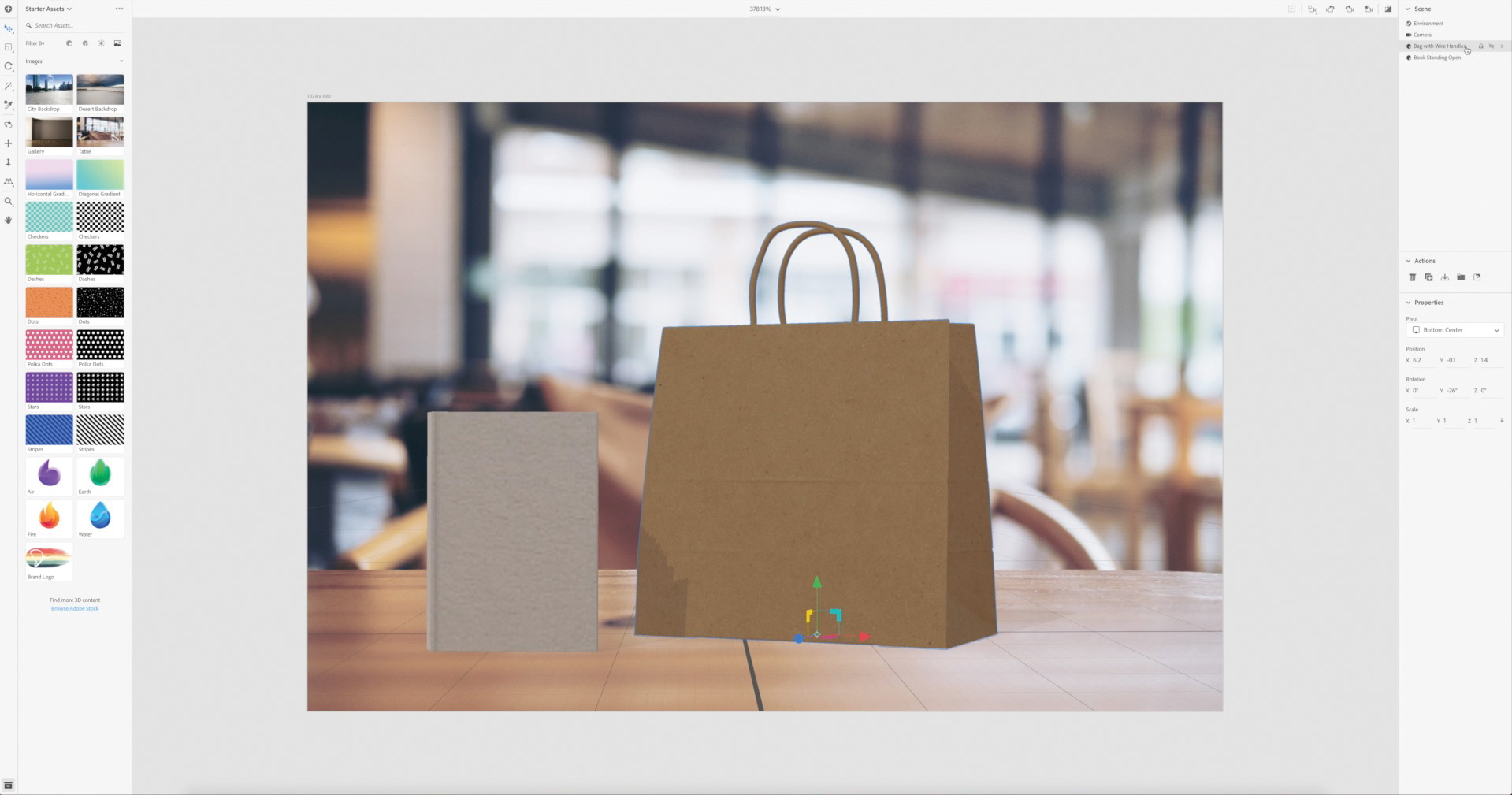
A dimensão CC tem duas partes distintas para criar um ambiente convincente para uma cena. Primeiro é a iluminação, fornecida como um ativo de uma variedade de opções. Permite a iluminação crescente completa, que pode interagir com um plano de terra e ser girado para se adequar à cena. O outro elemento é o cenário; Em alguns casos, a dimensão pode ajustar a perspectiva para combinar com a imagem de fundo, ótima para configurar tiros convincentes que combinam com a perspectiva do fundo.
04. Renderização na dimensão do Adobe

Enquanto a exibição em tempo real suporta recursos avançados, como profundidade de campo, quando mudou para a guia Render, o aplicativo é capaz de criar renderizadores de grau profissional. Usando seu próprio motor ou raio V, a dimensão anuncia detalhes, como elementos reflexivos e iluminação verdadeira. Existem três configurações de renderização, baixa, média e alta, rápida de lento, respectivamente. O motor de dimensão é mais rápido que o raio V, então tenha isso em mente quando os prazos são apertados.
05. Aproveite os ativos de ações

A Adobe Dimension CC trabalha com stock.adobe.com. para adicionar ainda mais possibilidades. Há uma enorme gama de materiais adicionais, configurações de iluminação e modelos que podem ser adicionados via recursos de ações da Adobe. Embora estes precisam ser pagos por lá, há descontos para ser, e um ativo 3D custa o mesmo que um ativo normal ainda. À medida que os ativos são curados, você pode ter certeza de que eles funcionarão perfeitamente com a Adobe Dimension CC.
06. Use bibliotecas da Adobe

O sistema de bibliotecas da Adobe é a chave para compartilhar ativos com a Dimensão da Adobe. Estes podem ser ativos de stock.adobe.com. ou modelos de fusíveis da Adobe, que precisam ser exportados do Photoshop para trabalhar com Dimension CC no momento. Outros ativos podem ser criados em aplicativos como ilustrador e Photoshop, que podem ser adicionados a uma biblioteca para uso instantâneo. As bibliotecas também podem ser usadas para armazenar amostras de cores, garantindo que todos os ativos em todas as mídias correspondam.
Este artigo foi originalmente publicado em questão 247 de Mundo 3D , a revista mais vendida do mundo para artistas do CG. Compre Edição 247. ou Subscrever para o mundo 3D .
Consulte Mais informação:
- Estes retratos 3D são inacreditavelmente realistas
- 10 maneiras de melhorar sua anatomia 3D
- 20 tutoriais do 4D Cinema para aumentar suas habilidades 3D
Como - Artigos mais populares
é o seu armazenamento da Apple Icloud completo? Veja como liberar espaço
Como Sep 12, 2025(Crédito da imagem: Apple) O serviço do iCloud da Apple é um dos Melhor armazenamento em nuvem Prod..
Como criar uma autêntica manga cômica
Como Sep 12, 2025Pagina 1 de 2: Página 1 Página 1 Página 2 Enquanto o estilo e o ..
Como se mover entre Daz Studio e Zbrush
Como Sep 12, 2025Para os recém-chegados para Zbrush. A interface parece muito diferente de outros programas de modelagem 3D, por i..
13 dicas para fazer um mundo de Gaming VR
Como Sep 12, 2025Tethered é um jogo de estratégia de terceira pessoa aclamado criticamente, projetado para VR. Ele lançou no PlayStation VR em ..
Converta uma foto em um conjunto de VR
Como Sep 12, 2025Normalmente, quando alguém menciona realidade aumentada ou realidade virtual, eles podem estar pensando em videogames. É import..
Como pintar uma vida floral vibrante
Como Sep 12, 2025Cor e textura oferecem uma maneira perfeita de dar vibração a uma vida ainda floral. Esta demonstração mostra como eu uso pin..
Como adicionar dados aos seus desenhos de esboço
Como Sep 12, 2025O design da tela percorreu um longo caminho nos últimos anos. Heck, nós nem estávamos dizendo 'design de tela' há alguns anos..
Desenhe ossos e músculos precisos
Como Sep 12, 2025A anatomia é um grande assunto e requer uma mistura de informações científicas e praticidade artística. Por exemplo, você p..
Categorias
- AI E Aprendizado De Máquina
- Airpods
- Amazonas
- Amazon Alexa E Amazon Echo
- Amazon Alexa & Amazon Echo
- TV Amazon Fire
- Amazon Prime Video
- Android
- Telefones E Tablets Android
- Telefones Android E Tablets
- Android TV
- Apple
- Apple App Store
- Apple Homekit & Apple HomePod
- Música Da Apple
- Apple TV
- Apple Watch
- Apps & Web Apps
- Aplicativos E Aplicativos Da Web
- Áudio
- Chromebook & Chrome OS
- Chromebook & Chrome OS
- Cromecast
- Cloud & Internet
- Cloud & Internet
- Nuvem E Internet
- Hardware De Computador
- Histórico De Computadores
- Cordão Cordão E Streaming
- Corte E Streaming De Cordões
- Discord
- Disney +
- DIY
- Veículos Elétricos
- Ereaders
- Essenciais
- Explicadores
- Jogos
- Geral
- Gmail
- Assistente Do Google & Google Nest
- Google Assistant E Google Nest
- Google Chrome
- Documentos Do Google
- Google Drive
- Google Maps
- Google Play Store
- Google Folhas
- Slides Do Google
- Google TV
- Hardware
- HBO MAX
- Como
- Hulu
- Slang E Abreviaturas Da Internet
- IPhone & IPad
- Kindle
- Linux
- Mac
- Manutenção E Otimização
- Microsoft Edge
- Microsoft Excel
- Microsoft Office
- Microsoft Outlook
- Microsoft PowerPoint
- Equipes Da Microsoft
- Microsoft Word
- Mozilla Firefox
- Netflix
- Nintendo Switch
- Paramount +
- PC Gaming
- Pavão
- Fotografia
- Photoshop
- PlayStation
- Privacidade E Segurança
- Privacidade E Segurança
- Privacidade E Segurança
- Roundups Do Produto
- Programação
- Framboesa Pi
- Roku
- Safari
- Samsung Telefones E Tablets
- Telefones E Tablets Samsung
- Folga
- Casa Inteligente
- Snapchat
- Mídia Social
- Espaço
- Spotify
- Tinder
- Solução De Problemas
- TV
- Videogames
- Realidade Virtual
- VPNs
- Navegadores Da Web
- WiFi E Roteadores
- Wifi E Roteadores
- Windows
- Windows 10
- Windows 11
- Windows 7
- Xbox
- YouTube & YouTube TV
- TV YouTube E YouTube
- Zoom
- Explantadores







